UIA-AIGC教程
前言
先说说AIGC是什么吧。
AIGC爆火要从ChatGPT说起,这是一个可以对话并且帮助你生成各种文字的工具,甚至还能帮你写情书、道歉信等等。而且你会发现它已经从车轱辘话中找到精髓,语句通顺,还有逻辑。
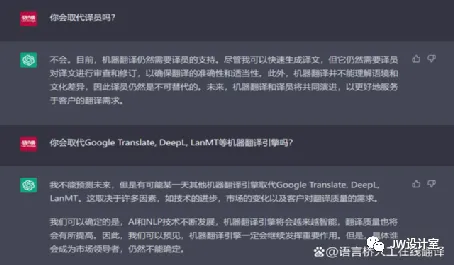
随后,Stable Diffusion 为首的一众 AI 画图框架或者平台,在去年更早的时候已经引起了轰动。虽然图片相对文字来说看上去信息含量要更为复杂,但是其技术成熟却要比以 GPT 为首的文字生成来的更早一些。
再之后,大家把GPT和SD结合起来,生产出了很多意想不到的AI工具,你可以和他对话聊天,还能生成图片、处理图片。目前图片生成已经取得了突破性的效果,但如果这些成果能够进一步优化应用到更多领域,将有可能实现更大价值。
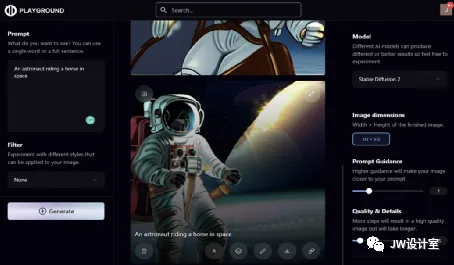
我们发现这对话机器人就能在一分钟内快速理解语义,生成多张效果细腻贴近建筑概念方案的意向图。在此之上可以通过输入一张已有的图片,修改部分描述的关键字,即可生成一系列的衍生图片,辅助设计师在日常创作中寻找灵感。
甚至还能生成一些大胆又创意的建筑设计,这些图都很美观,甚至在社交媒体上也得到了很大的关注,但是这些概念效果图很难落地实现,于是我们根据已有的算法进行优化升级。并为了减少设计师的学习时间,我们做了算法优化,把关键词都拟定好放在场景中,参数效果放在风格中,使用者只需要选择风格就好,不需要复杂的关键词来进行驯服。


听了上面AIGC详细的发展过程,接下来的内容主要介绍两个AI软件分别是Mid journey和Stable Diffusion,从如何安装到如何使用的保姆级教程,希望能够对小伙伴有帮助~
Mid journey
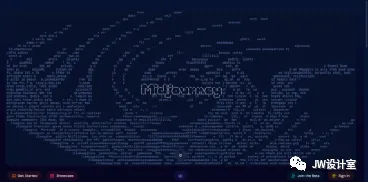
起步
启蒙文章:
https://zhuanlan.zhihu.com/p/617025808
第一步:注册 Discord (也可以去淘宝和别人共享账号一个月 20r),网址这里走 https://discord.com/ (Mid journey是外国网站,注册账号和使用的时候需要自备梯子(VPN),注意科学上网。)
第二步:验证 Discord
第三步:绑定 Discord 号
第四步:添加月共服务器
第五步开始首图创作
以上推荐的启蒙文章已经说明的很清楚大家跟着走就行。能够达到基本的开始,能够在 midjourney 创作出第一张图。你们可能跟着会遇到下述问题,我作为补充解答写在下面。
【补充】
注册好之后你需要创建个人的服务器,点击 Add a Server

然后创建个人的服务器(按需选择):这里我们选择 Create My Own -> For me and my firends -> Create
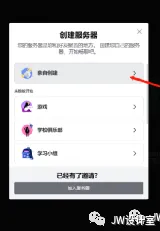

创建成功后,就以去看到如下图的 server

如何将 Midjourney Bot 加入到服务器中呢?
选择需要添加的服务器,然后右击选择 Server Settings > App Directory > 搜索midjourney > 添加然后授权即可




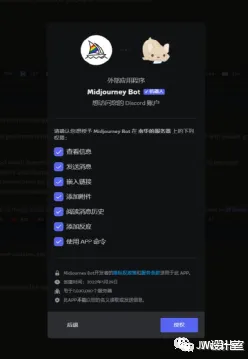
这个时候就可以去在自己的服务器上使用 Midjourney。
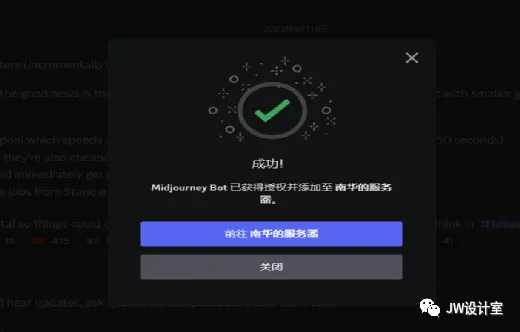

走到这里,就已经搞定前期准备了,那么接下来是使用。
使用
常用指令如下:
/blend 添加溶图
/imagine 输入关键词
添加信封 env
添加星星 sta
添加 x x
/info 打开 mid 全球享账数据
–s :表示生成过程倾向于模型默认样式的程度(范围为 0-1000,默认值为 100)
–seed— 保持生成个致
:: — 优先级别优先级的提示部分
–no (negative prompts) — 明确你不想要什么
–ar:设置宽高比。—16:9(风景)别—9:16(共像)适用于建筑摄影图像。在摄影中,最常见的 长宽比是 4:3,3:2,最近在现代相机中,是 16:9。
–q (quality) — 更多或更少的细节
–c :使结果更加多样化/有点疯狂(范围是 0-100,默认值是 0)。比如——c 2
–tile — 制作无缝、重复的图案
/setting 设置
/describe 图生文关键词
指令怎么输入呢?下方空格就能输入,那么具体者们使用呢?参考下方教程。
B 站建筑学长有详细的入门教程,传送门如下:
https://www.bilibili.com/video/BV1Fh4y1W7p1/?spm_id_from=333.788&vd_source=a09891
eefd2115a221b7f6a09af22516
老样子,在学习的过程中遇到的问题我做下补充,总结如下。
【补充】
1. midjourney 溶图功能去及抽卡功能是个流的,算法就决定了。因此我们常用的是溶图功能,它具有以控性,那么溶图出来的实际效果是怎么样的?


上述两张图结合融合,变成以下效果


2. midjourney 一般常用的后缀 -–v –ar –s –iw
3. 优化提示词网址如下:
1) AIGO– https://aigo.work/
2) PROM– https://www.promptplays.ai/
3) Midjourney Prompt Tool
传送门: https://prompt.noonshot.com/midjourney

作品
工作室师兄使用的一些 prompt 生成的效果图展示(内附提示词,大家可以自己调)
提示词:Super long lens, aerial view of architectural cluster, concept design, vitality,
minimalism, organic/ecological complex, 16K, hyper detail, realistic, sea, sunset, lighting –ar 16:9 –s 250 –v 5.2


提 示 词 :architecture,granite, glass, wood, clifftop villa,stunning view,geometric,detailed,ultra-realistic, unreal engine,beautiful lighting, stunningenvironment, postprocessing,8koctane, de-noise –ar 16:9 –v 5.2 –s 250


Midjourney 对于建筑设计、景观设计,城乡规划而言仅仅起到初步的思路拓展别头脑风暴阶段,要想深入方案,令出来的效果图达到我们预期以控的理想数值。得配合使用 Stable diffusion 及进阶版 stable diffusion XL 深化方案效果图的中期阶段。
Stable Diffusion
前期准备工作
前言说点东西吧,Stable Diffusion 是一个AI 绘图软件 (开源模型),可本地部署,可切换多种模型,且新的模型和开源库每天都在更新发布,最重要的是免费,没有绘图次数限制。
1.电脑配置
电脑现存至少 4G,以及内存 512G,显卡 N 卡才能跑。
如何查看自己电脑配置呢,win+R 弹出左下角这个框子

接着进去输入 dxdaig 即可查看自己的电脑配置

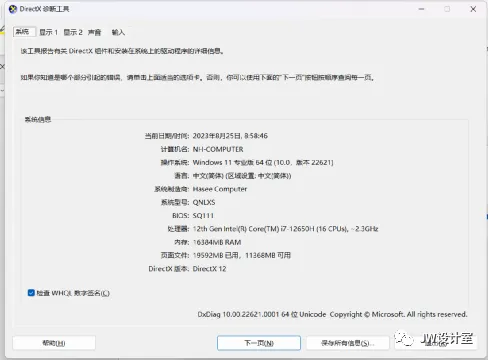
2.检查有无 Git 环境(有无都可,有最好)
接着,电脑的 git 环境需要安装好~
老样子,检查自己电脑有没有安装 Git:【Win+R】唤出【运行】,输入“cmd”,回车,在命令行里输入git –version
没有下载就会出现这个界面~
那么我们就去官网下载一波
传送门:https://git-scm.com/
选择它-window-选择 64setup
安装的话就一直下一步就行了~
安装好之后再 win+R,跳出终端再次输入,git –version 是否跳出以下画面
有的话就证明你安装好了~
3.检查有无 python 环境(有无都可,有最好)
看着图片来即可,安装也是下一步下一步完成。安装完 win+R,打开终端输入,python – version 查看是否安装成功。
出来这个就安装好了。
看到这里我们的准备工作已经做好了,接下来是安装stable diffusion啦!
安装SD
安装SD的方式有很多,我们选择最简单的一种来讲。
Stablediffusinon 秋叶大佬 B 站自动化本地部署
秋叶大佬的,我直接跪拜,也是最简单的~我最爱了!!!自动安装包传送门如下:
链接:https://pan.baidu.com/s/104QABg-Jr2Zu9n-1H54WIg
提取码:NH66
这个包安装教程秋叶大佬讲的很清楚,通过以下传送门:
https://www.bilibili.com/video/BV17d4y1C73R/?spm_id_from=333.999.0.0&vd_source=a09891eefd2115a221b7f6a09af22516
【补充】
大家可能安装完还需要补充的一个小操作,不然的话你们这个地方就是空的。
如何才能像我一样能显示出来呢???
选择可选 controlnet1.1 文件夹,进入之后。里面会有视频教程连接。
按照教程,操作完即可。
Stable diffusion学习经历
历尽千辛万苦,总算安装完了。那么接下来从哪里开始入手学习呢?
Stable diffusion 资源站传送门
C 站
第一个要给大家推荐的网站就是大名鼎鼎的 Civitai 了。Civitai 作为一个大型的 SD 模型分享社 区,提供了大量高质量的模型文件。并且近期由于建筑模型数量的剧增,Civitai 还专门开设了 Architecture 分区。
传送门:https://civitai.com/
SUCULB
考虑到 Civitai 网站在国内使用时会不定期的抽风,导致同学们无法登录。因此大家在 Civitai 无法使用的时候也可以在 Suclub 下载 SD 模型。
传送门:http://cj.suclub.top/
Suclub 本质上是一个针对 SU 的模型资源网站,但开发者近期针对 SD 模型也进行了集中的搬运。大家在左上角选择 SD 即可打开模型界面。
在左侧可以选择 CheckPoint 大模型还是 Lora 小模型。和 Civitai 一样,点开对应的图片,除 了下载模型外,我们也可以看到触发关键词,后续绘图的时候可以直接使用。
Stablediffusion 单体建筑设计效果图
Checkpoint 大模型选择:
architectureExterior_v40Exterior.safetensors
Loar 模型:
<lora:JZCG001-写实风景摄影_V1:0.8>
</lora:JZCG001-写实风景摄影_V1:0.8>
关键词:
正向提示词 jzcg001 ,dusk,A modern museum building,design by zaha,
in the desert ,
sand,Huge curved metal roof,Glass curtain wall,In the distance is a continuous desert,
public building,starry sky,scenery,moon, masterpiece, best quality, 8k,<写实风景摄影_V1:1>
负向提示词 bad-picture-chill-75v EasyNegative
迭代步数:40
采样方法:
DPM++SDM
Controlnet
注意:【照片分辨率要和 controlnet 分辨率对上】
点击:启用,低显存模式,完美像素模式,允许预览勾选上
控制类型:模型就用 MLSD,手绘线稿一般用 Lineart,canny
(控制权重:1.3)
———————————走起
以上参数具体使用方式参考师兄小红书的教程,传送门如下:
https://www.xiaohongshu.com/explore/64dbc14100000000170183ba
结语
其实AI设计与CAD,SU,Lumion这些辅助工具没有区别,至少短时间内无法颠覆传统的设计工作流,从目前来看,他们能且只能参与建筑设计的一小部分,例如在方案前期比选中,节省造型设计的时间。在建筑平面功能布置,总图设计等领域尚且不太成熟,后续的开发跟进的前景巨大。




